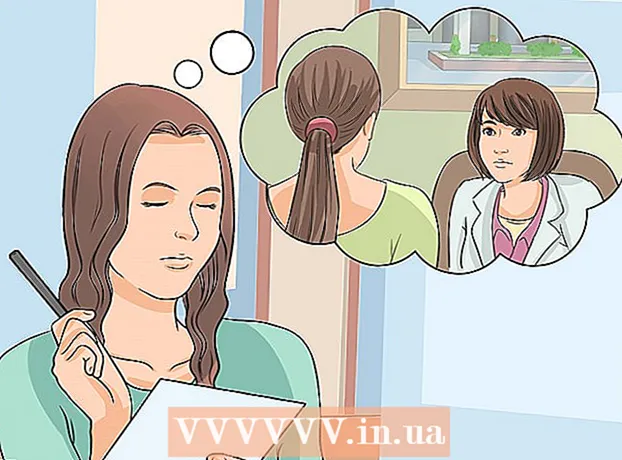লেখক:
Roger Morrison
সৃষ্টির তারিখ:
5 সেপ্টেম্বর 2021
আপডেটের তারিখ:
21 জুন 2024

কন্টেন্ট
- পদক্ষেপ
- পদ্ধতি 1 এর 1: পিসিতে মেমরি স্টিক ব্যবহার করা
- পদ্ধতি 2 এর 2: ম্যাক একটি মেমরি স্টিক ব্যবহার
- পরামর্শ
- সতর্কতা
মেমোরি স্টিকস - যা সাধারণত "ইউএসবি স্টিকস বা ফ্ল্যাশ ড্রাইভ" নামে পরিচিত - এটি ক্ষুদ্রতর পোর্টেবল স্মৃতি যা আপনি আপনার কম্পিউটারের হার্ড ড্রাইভ নির্বিশেষে ফাইল, ফোল্ডার, ফটো এবং এমনকি পুরো প্রোগ্রাম বা অপারেটিং সিস্টেমগুলিতে সঞ্চয় করতে পারেন। আপনি আপনার কম্পিউটারের ইউএসবি পোর্টের সাথে সংযোগ স্থাপন করে এবং সেই ড্রাইভে ফাইলগুলি টেনে আনতে এবং নামিয়ে কোনও মেমরি স্টিকে ফাইল যুক্ত করতে পারেন।
পদক্ষেপ
পদ্ধতি 1 এর 1: পিসিতে মেমরি স্টিক ব্যবহার করা
 আপনার পিসিতে ইউএসবি পোর্টটি সন্ধান করুন। ইউএসবি পোর্টগুলি স্লটের উপরের অর্ধেকের উপরে প্লাস্টিকের ঘন টুকরো এবং নীচে একটি খালি স্থান দিয়ে আয়তক্ষেত্রাকার। পোর্টটি তিনটি ব্রাঞ্চিং তীরের চিত্র দ্বারা নির্দেশিত যা আপনার পিসির উপর নির্ভর করে (বা নীচে)।
আপনার পিসিতে ইউএসবি পোর্টটি সন্ধান করুন। ইউএসবি পোর্টগুলি স্লটের উপরের অর্ধেকের উপরে প্লাস্টিকের ঘন টুকরো এবং নীচে একটি খালি স্থান দিয়ে আয়তক্ষেত্রাকার। পোর্টটি তিনটি ব্রাঞ্চিং তীরের চিত্র দ্বারা নির্দেশিত যা আপনার পিসির উপর নির্ভর করে (বা নীচে)। - আপনি যদি কোনও ডেস্কটপ ব্যবহার করে থাকেন তবে আপনার ইউএসবি পোর্টগুলি সম্ভবত মাদারবোর্ডের সাথে সংহত করা হবে, অন্যদিকে ল্যাপটপের ইউএসবি পোর্টগুলি সাধারণত ক্ষেত্রে বাম বা ডানদিকে থাকে।
 আপনার মেমরি স্টিকটি ইউএসবি পোর্টে প্লাগ করুন। নিশ্চিত হয়ে নিন যে আপনি যখন প্লাগ ইন করেন তখন মেমরি স্টিক পোর্টটির অভ্যন্তরের শক্ত অংশটি নীচে থাকে।
আপনার মেমরি স্টিকটি ইউএসবি পোর্টে প্লাগ করুন। নিশ্চিত হয়ে নিন যে আপনি যখন প্লাগ ইন করেন তখন মেমরি স্টিক পোর্টটির অভ্যন্তরের শক্ত অংশটি নীচে থাকে।  মেমরি স্টিক ইন্টারফেস প্রদর্শিত হবে জন্য অপেক্ষা করুন। এটি আপনার পিসিতে এই মেমরি স্টিকটি প্রথম ইনস্টল করা হলে কয়েক মিনিট সময় নিতে পারে।
মেমরি স্টিক ইন্টারফেস প্রদর্শিত হবে জন্য অপেক্ষা করুন। এটি আপনার পিসিতে এই মেমরি স্টিকটি প্রথম ইনস্টল করা হলে কয়েক মিনিট সময় নিতে পারে। - যদি মেমরি স্টিকটি স্বয়ংক্রিয়ভাবে না খোলে, "আমার কম্পিউটার" এ ডাবল ক্লিক করুন এবং "ডিভাইস এবং ড্রাইভ" বিভাগের আওতায় আপনার মেমরি স্টিকের নামটি সন্ধান করুন। মেমরি স্টিক উইন্ডোটি খুলতে নামটিতে ডাবল ক্লিক করুন।
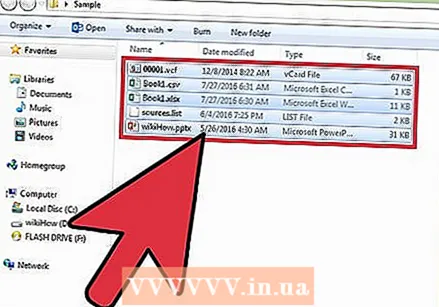 আপনি মেমরি স্টিকটিতে যুক্ত করতে চান এমন ফাইলগুলি নির্বাচন করুন। যদি আপনার ফাইলগুলি একই জায়গায় থাকে তবে কেবল তার উপর ক্লিক করুন এবং যতক্ষণ না আপনি সমস্তগুলি নির্বাচন না করেন ততক্ষণ আপনার ফাইলগুলির উপর কার্সারটি টানুন।
আপনি মেমরি স্টিকটিতে যুক্ত করতে চান এমন ফাইলগুলি নির্বাচন করুন। যদি আপনার ফাইলগুলি একই জায়গায় থাকে তবে কেবল তার উপর ক্লিক করুন এবং যতক্ষণ না আপনি সমস্তগুলি নির্বাচন না করেন ততক্ষণ আপনার ফাইলগুলির উপর কার্সারটি টানুন। - আপনার পিসিতে কোনও ফাইল সন্ধান করতে স্টার্ট মেনুটি খুলুন এবং মেনুটির নীচে সন্ধান বারে ফাইলটির নাম টাইপ করুন। আপনি যদি কর্টানা ব্যবহার করছেন তবে এটি এমন কিছু বলবে যা "আপনি যা চান তা আমাকে জিজ্ঞাসা করুন"।
 পছন্দ Ctrl এবং তারপরে আলতো চাপুন গ। আপনার ফাইলগুলি অনুলিপি করতে।
পছন্দ Ctrl এবং তারপরে আলতো চাপুন গ। আপনার ফাইলগুলি অনুলিপি করতে।- আপনি যদি আপনার কম্পিউটারে ফাইলগুলি সংরক্ষণ করতে না চান, কেবল ক্লিক করুন এবং মেমরি স্টিক উইন্ডোতে টানুন এবং সেগুলি সেখানে ফেলে দিন।
- কিছু মেমরি স্টিক আপনার কম্পিউটারে ফাইলগুলির মূল অনুলিপি রেখে ডিফল্টরূপে আপনার ফাইলগুলি নকল করে।
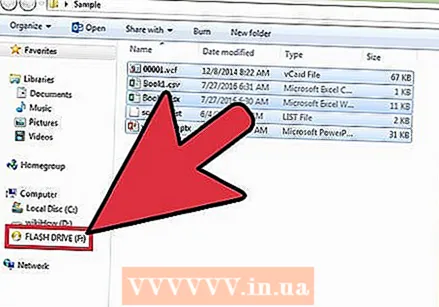 মেমরি স্টিক উইন্ডোতে ক্লিক করুন। এটি আপনার ফাইলগুলির গন্তব্য হিসাবে মেমরি স্টিকটি নির্বাচন করবে।
মেমরি স্টিক উইন্ডোতে ক্লিক করুন। এটি আপনার ফাইলগুলির গন্তব্য হিসাবে মেমরি স্টিকটি নির্বাচন করবে।  রাখুন Ctrl এবং তারপরে আলতো চাপুন ভি। ফাইল পেস্ট করতে। সেগুলি এখন মেমরি স্টিকের উপর রাখা হয়।
রাখুন Ctrl এবং তারপরে আলতো চাপুন ভি। ফাইল পেস্ট করতে। সেগুলি এখন মেমরি স্টিকের উপর রাখা হয়।  আপনার ফাইলগুলি স্থানান্তর শেষ হওয়ার জন্য অপেক্ষা করুন। আপনার ফাইলগুলির আকারের উপর নির্ভর করে এগুলিকে মেমরি স্টিকে স্থানান্তর করতে কয়েক সেকেন্ড থেকে কয়েক ঘন্টা সময় নিতে পারে।
আপনার ফাইলগুলি স্থানান্তর শেষ হওয়ার জন্য অপেক্ষা করুন। আপনার ফাইলগুলির আকারের উপর নির্ভর করে এগুলিকে মেমরি স্টিকে স্থানান্তর করতে কয়েক সেকেন্ড থেকে কয়েক ঘন্টা সময় নিতে পারে।  নীচে ডানদিকে সিস্টেম ট্রেতে মেমরি স্টিক আইকনটি সন্ধান করুন। সিস্টেম ট্রেটি ঘড়ির মতো একই জায়গায় রয়েছে। আইকনটি তার পাশের একটি চেক চিহ্নের সাথে মেমরি স্টিকের রূপরেখার সাথে সাদৃশ্যযুক্ত এবং আপনি যদি নিজের কার্সারটিকে ঘুরিয়ে নিয়ে থাকেন তবে "নিরাপদে হার্ডওয়্যারটি সরিয়ে ফেলুন এবং মিডিয়া বের করুন" এই বাক্যাংশটি দেখানো উচিত।
নীচে ডানদিকে সিস্টেম ট্রেতে মেমরি স্টিক আইকনটি সন্ধান করুন। সিস্টেম ট্রেটি ঘড়ির মতো একই জায়গায় রয়েছে। আইকনটি তার পাশের একটি চেক চিহ্নের সাথে মেমরি স্টিকের রূপরেখার সাথে সাদৃশ্যযুক্ত এবং আপনি যদি নিজের কার্সারটিকে ঘুরিয়ে নিয়ে থাকেন তবে "নিরাপদে হার্ডওয়্যারটি সরিয়ে ফেলুন এবং মিডিয়া বের করুন" এই বাক্যাংশটি দেখানো উচিত। - ফ্ল্যাশ ড্রাইভ আইকন দেখতে আপনাকে বিজ্ঞপ্তি অঞ্চলের উপরের বাম কোণে উপরের তীরটি ক্লিক করতে হতে পারে।
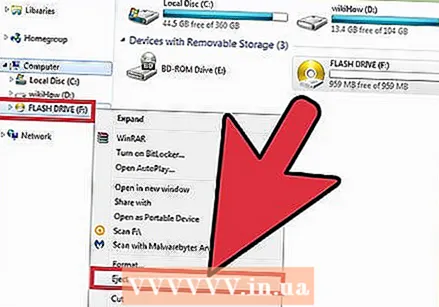 এটিকে বের করার জন্য মেমরি স্টিক আইকনে ক্লিক করুন। আপনার কম্পিউটার থেকে শারীরিকভাবে অপসারণ করার আগে আপনার মেমরি স্টিকটি বের করে আনাই গুরুত্বপূর্ণ, কারণ এটির ব্যর্থতা আপনার কম্পিউটার এবং মেমরি স্টিক উভয়েরই ফাইলগুলিকে ক্ষতি করতে পারে।
এটিকে বের করার জন্য মেমরি স্টিক আইকনে ক্লিক করুন। আপনার কম্পিউটার থেকে শারীরিকভাবে অপসারণ করার আগে আপনার মেমরি স্টিকটি বের করে আনাই গুরুত্বপূর্ণ, কারণ এটির ব্যর্থতা আপনার কম্পিউটার এবং মেমরি স্টিক উভয়েরই ফাইলগুলিকে ক্ষতি করতে পারে। - আপনি "আমার কম্পিউটার" ফোল্ডারে মেমরি স্টিকের নামে ডান-ক্লিক করতে পারেন এবং "বের করুন" নির্বাচন করতে পারেন।
 আপনার কম্পিউটার থেকে মেমরি স্টিক সরান। এটি সাবধানে করুন বা আপনি মেমরি স্টিকের ক্ষতি করতে পারেন। আপনি এখন সফলভাবে আপনার মেমরি স্টিকে ফাইল যুক্ত করেছেন!
আপনার কম্পিউটার থেকে মেমরি স্টিক সরান। এটি সাবধানে করুন বা আপনি মেমরি স্টিকের ক্ষতি করতে পারেন। আপনি এখন সফলভাবে আপনার মেমরি স্টিকে ফাইল যুক্ত করেছেন!
পদ্ধতি 2 এর 2: ম্যাক একটি মেমরি স্টিক ব্যবহার
 আপনার ম্যাকের ইউএসবি পোর্টটি সন্ধান করুন। ইউএসবি পোর্টগুলি স্লটের উপরের অর্ধেকের উপরে প্লাস্টিকের ঘন টুকরো এবং নীচে একটি খালি স্থান দিয়ে আয়তক্ষেত্রাকার। স্লটে পাশে তিনটি শাখাগুলি তীর দেখানো সহ একটি চিত্র রয়েছে।
আপনার ম্যাকের ইউএসবি পোর্টটি সন্ধান করুন। ইউএসবি পোর্টগুলি স্লটের উপরের অর্ধেকের উপরে প্লাস্টিকের ঘন টুকরো এবং নীচে একটি খালি স্থান দিয়ে আয়তক্ষেত্রাকার। স্লটে পাশে তিনটি শাখাগুলি তীর দেখানো সহ একটি চিত্র রয়েছে। - আপনি যদি কোনও ডেস্কটপে থাকেন তবে আপনার ম্যাকের ইউএসবি পোর্টগুলি সম্ভবত ডিসপ্লে ক্ষেত্রে সংহত করা হবে, যখন ম্যাক ল্যাপটপের কীবোর্ডের বাম বা ডানদিকে একটি ইউএসবি পোর্ট রয়েছে।
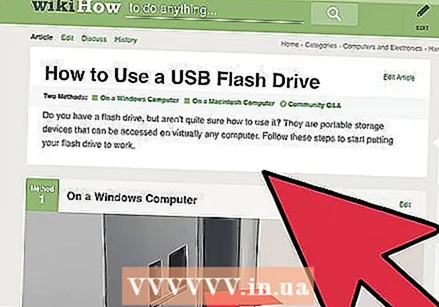 আপনার মেমরি স্টিকটি ইউএসবি পোর্টের সাথে সংযুক্ত করুন। নিশ্চিত হয়ে নিন যে আপনি যখন প্লাগ ইন করেন তখন মেমরি স্টিকের বন্দরের অভ্যন্তরে ঘন প্লাস্টিকের টুকরোটি থাকে।
আপনার মেমরি স্টিকটি ইউএসবি পোর্টের সাথে সংযুক্ত করুন। নিশ্চিত হয়ে নিন যে আপনি যখন প্লাগ ইন করেন তখন মেমরি স্টিকের বন্দরের অভ্যন্তরে ঘন প্লাস্টিকের টুকরোটি থাকে।  আপনার ডেস্কটপে মেমরি স্টিক আইকনটি উপস্থিত হওয়ার জন্য অপেক্ষা করুন। এটি আপনার ম্যাকটিতে এই মেমরি স্টিকটি প্রথম ইনস্টল করা হলে কয়েক মিনিট সময় নিতে পারে।
আপনার ডেস্কটপে মেমরি স্টিক আইকনটি উপস্থিত হওয়ার জন্য অপেক্ষা করুন। এটি আপনার ম্যাকটিতে এই মেমরি স্টিকটি প্রথম ইনস্টল করা হলে কয়েক মিনিট সময় নিতে পারে। - যদি আপনার মেমরি স্টিক আইকনটি উপস্থিত না হয়, সন্ধানকারীটি খুলুন এবং উইন্ডোর বাম দিকে মেমরি স্টিকের নামটি সন্ধান করুন। এটি "ডিভাইসগুলি" ট্যাবের অধীনে থাকা উচিত।
 মেমরি স্টিক আইকনটিতে ডাবল ক্লিক করুন। এটি মেমরি স্টিক ইন্টারফেসটি খুলবে, যেখানে আপনি কোনও ফোল্ডারে ফাইল যুক্ত করতে একইভাবে ফাইল যুক্ত করতে পারবেন।
মেমরি স্টিক আইকনটিতে ডাবল ক্লিক করুন। এটি মেমরি স্টিক ইন্টারফেসটি খুলবে, যেখানে আপনি কোনও ফোল্ডারে ফাইল যুক্ত করতে একইভাবে ফাইল যুক্ত করতে পারবেন। 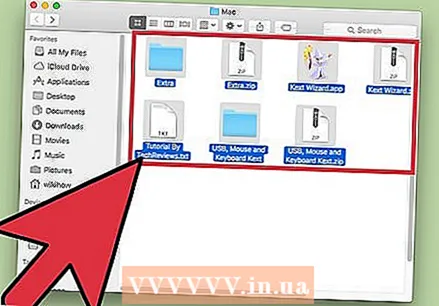 আপনি মেমরি স্টিকটিতে যুক্ত করতে চান এমন ফাইলগুলি নির্বাচন করুন। যদি আপনার ফাইলগুলি সমস্ত একই স্থানে থাকে তবে কেবলমাত্র আপনার ফাইলগুলি থেকে কার্সারটি ক্লিক করুন এবং টানুন যতক্ষণ না আপনি সেগুলি সমস্ত নির্বাচন করেন।
আপনি মেমরি স্টিকটিতে যুক্ত করতে চান এমন ফাইলগুলি নির্বাচন করুন। যদি আপনার ফাইলগুলি সমস্ত একই স্থানে থাকে তবে কেবলমাত্র আপনার ফাইলগুলি থেকে কার্সারটি ক্লিক করুন এবং টানুন যতক্ষণ না আপনি সেগুলি সমস্ত নির্বাচন করেন। - ম্যানুয়ালি কোনও ফাইল সন্ধান করতে, ফাইন্ডারটি খুলুন এবং উইন্ডোটির ডান কোণায় অনুসন্ধান বারে ফাইলটির নাম টাইপ করুন। আপনি আপনার পর্দার উপরের বাম কোণে "ফাইন্ডার" শব্দটি ক্লিক করে ফাইন্ডারটি খুলতে পারেন বা আপনি আপনার ডকের নীল মুখের আইকনটি ক্লিক করতে পারেন।
 রাখুন কমান্ড এবং তারপরে আলতো চাপুন গ। ফাইলগুলি অনুলিপি করতে।
রাখুন কমান্ড এবং তারপরে আলতো চাপুন গ। ফাইলগুলি অনুলিপি করতে।- আপনি যদি আপনার কম্পিউটারে ফাইলগুলি সংরক্ষণ করতে না চান, কেবল ক্লিক করুন এবং এটিকে মেমরি স্টিক উইন্ডোতে টানুন এবং সেগুলি সেখানে ফেলে দিন।
- কিছু মেমরি স্টিক আপনার কম্পিউটারে ফাইলগুলির মূল অনুলিপি রেখে ডিফল্টরূপে আপনার ফাইলগুলি নকল করে।
 আপনার স্মৃতি স্টিকের উইন্ডোতে ক্লিক করুন। এটি আপনার ফাইলগুলির গন্তব্য হিসাবে মেমরি স্টিকটি নির্বাচন করে।
আপনার স্মৃতি স্টিকের উইন্ডোতে ক্লিক করুন। এটি আপনার ফাইলগুলির গন্তব্য হিসাবে মেমরি স্টিকটি নির্বাচন করে।  রাখুন কমান্ড এবং তারপরে আলতো চাপুন ভি। ফাইল পেস্ট করতে। এটি তাদের মেমরি স্টিকে যুক্ত করবে।
রাখুন কমান্ড এবং তারপরে আলতো চাপুন ভি। ফাইল পেস্ট করতে। এটি তাদের মেমরি স্টিকে যুক্ত করবে। 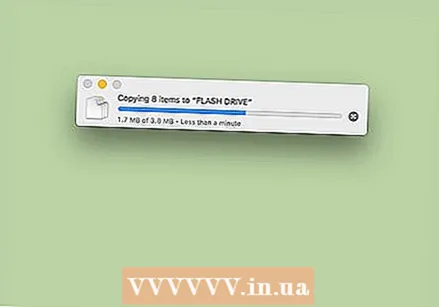 আপনার ফাইলগুলি স্থানান্তর শেষ হওয়ার জন্য অপেক্ষা করুন। আপনার ফাইলগুলির আকারের উপর নির্ভর করে মেমরি স্টিকে ফাইল যুক্ত করতে কয়েক সেকেন্ড থেকে কয়েক ঘন্টা সময় লাগতে পারে।
আপনার ফাইলগুলি স্থানান্তর শেষ হওয়ার জন্য অপেক্ষা করুন। আপনার ফাইলগুলির আকারের উপর নির্ভর করে মেমরি স্টিকে ফাইল যুক্ত করতে কয়েক সেকেন্ড থেকে কয়েক ঘন্টা সময় লাগতে পারে।  রাখুন কমান্ড এবং তারপরে আলতো চাপুন ই আপনার স্মৃতি কাঠি বের করে দিতে। আপনার কম্পিউটার থেকে শারীরিকভাবে অপসারণ করার আগে আপনার মেমরি স্টিকটি বের করে আনাই গুরুত্বপূর্ণ, কারণ এটির ব্যর্থতা আপনার কম্পিউটার এবং মেমরি স্টিক উভয়েরই ফাইলগুলিকে ক্ষতি করতে পারে।
রাখুন কমান্ড এবং তারপরে আলতো চাপুন ই আপনার স্মৃতি কাঠি বের করে দিতে। আপনার কম্পিউটার থেকে শারীরিকভাবে অপসারণ করার আগে আপনার মেমরি স্টিকটি বের করে আনাই গুরুত্বপূর্ণ, কারণ এটির ব্যর্থতা আপনার কম্পিউটার এবং মেমরি স্টিক উভয়েরই ফাইলগুলিকে ক্ষতি করতে পারে। - আপনি ফাইন্ডারে বা আপনার ডেস্কটপে মেমরি স্টিকের নামে দুটি আঙুল দিয়ে ক্লিক করতে পারেন এবং "বের করুন [মেমরি স্টিকের নাম]" নির্বাচন করতে পারেন।
 আপনার কম্পিউটার থেকে মেমরি স্টিক সরান। এটি সাবধানে করুন বা আপনি মেমরি স্টিকের ক্ষতি করতে পারেন। আপনি আপনার মেমরি স্টিকটিতে সফলভাবে ফাইল যুক্ত করেছেন!
আপনার কম্পিউটার থেকে মেমরি স্টিক সরান। এটি সাবধানে করুন বা আপনি মেমরি স্টিকের ক্ষতি করতে পারেন। আপনি আপনার মেমরি স্টিকটিতে সফলভাবে ফাইল যুক্ত করেছেন!
পরামর্শ
- স্মৃতি কাঠিগুলিকে ফ্ল্যাশ ড্রাইভ বা ইউএসবি স্টিকও বলা হয়।
- আপনার অভিজ্ঞতা এবং সেটিংস আপনার অপারেটিং সিস্টেমের সাথে পৃথক হতে পারে। এই ক্ষেত্রে, ডকুমেন্টেশনগুলি প্রায়শই সহজেই পাওয়া যায় - সঠিক তথ্যের জন্য অনলাইনে অনুসন্ধান করুন।
- স্মৃতি কাঠিগুলিতে কয়েক শ গিগাবাইট পর্যন্ত কয়েকশ মেগাবাইট স্টোরেজ স্পেস থাকতে পারে - বৃহত্তর পোর্টেবল হার্ড ড্রাইভ পাঁচ টেরাবাইট পর্যন্ত স্টোরেজ স্পেস সরবরাহ করতে পারে।
- আপনি চান না এমন সমস্ত ফাইল নির্বাচন করে এবং বোতাম টিপে আপনি যেকোন সময় আপনার মেমরি স্টিক থেকে ফাইলগুলি মুছতে পারেন মুছে ফেলা ক্লিক করতে.
- আপনার মেমরি স্টিক থেকে অপ্রয়োজনীয় ফাইলগুলি মুছুন - তবে, যদি আপনার মেমরি স্টিকটিতে এমন সফ্টওয়্যার ফাইল থাকে যা লাঠিটি নিয়ে আসে তবে এগুলি স্টিকটিতে রাখুন কারণ মেমরি স্টিকটি সঠিকভাবে কাজ করার জন্য তাদের প্রয়োজনীয় হতে পারে।
সতর্কতা
- আপনি যদি এটি আপনার সাথে বিদ্যালয়ে বা কাজে নিয়ে যাওয়ার পরিকল্পনা করেন তবে কোনও মেমরি স্টিকের কোনও ব্যক্তিগত তথ্য রাখবেন না। আপনি যদি মেমরি স্টিকটি হারিয়ে ফেলেন তবে অন্যান্য লোকেরা সেই তথ্য অ্যাক্সেস করতে পারে।
- আপনার মেমরি স্টিকটি সম্পর্কে সতর্কতা অবলম্বন করুন, বিশেষত যদি ইউএসবি সংযোগটি সুরক্ষিত না থাকে - মেমরি স্টিকের বাইরের বা অভ্যন্তরের ক্ষতি হতে পারে আপনাকে ফাইল অ্যাক্সেস করা থেকে বিরত করতে পারে।